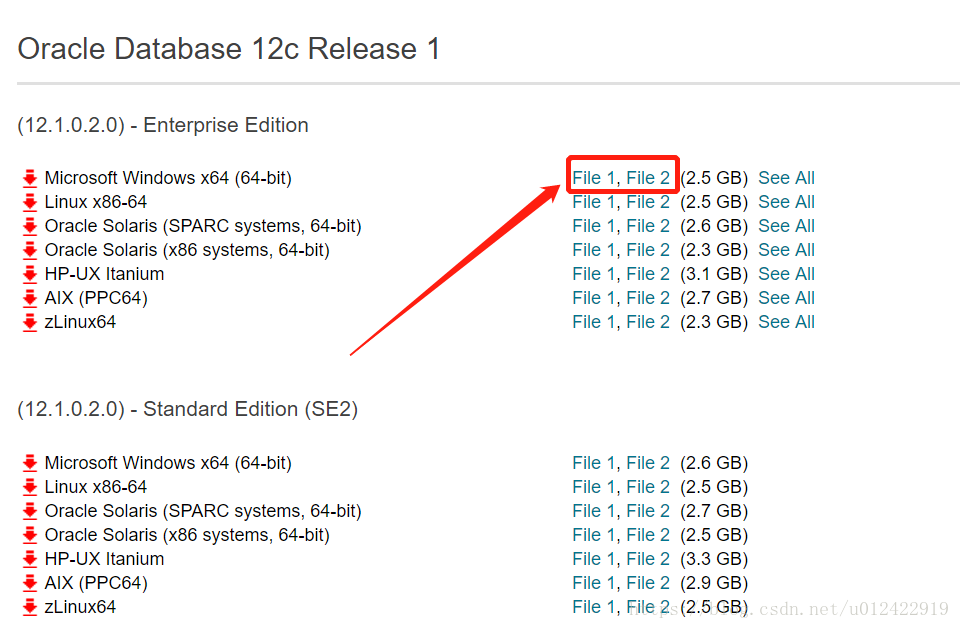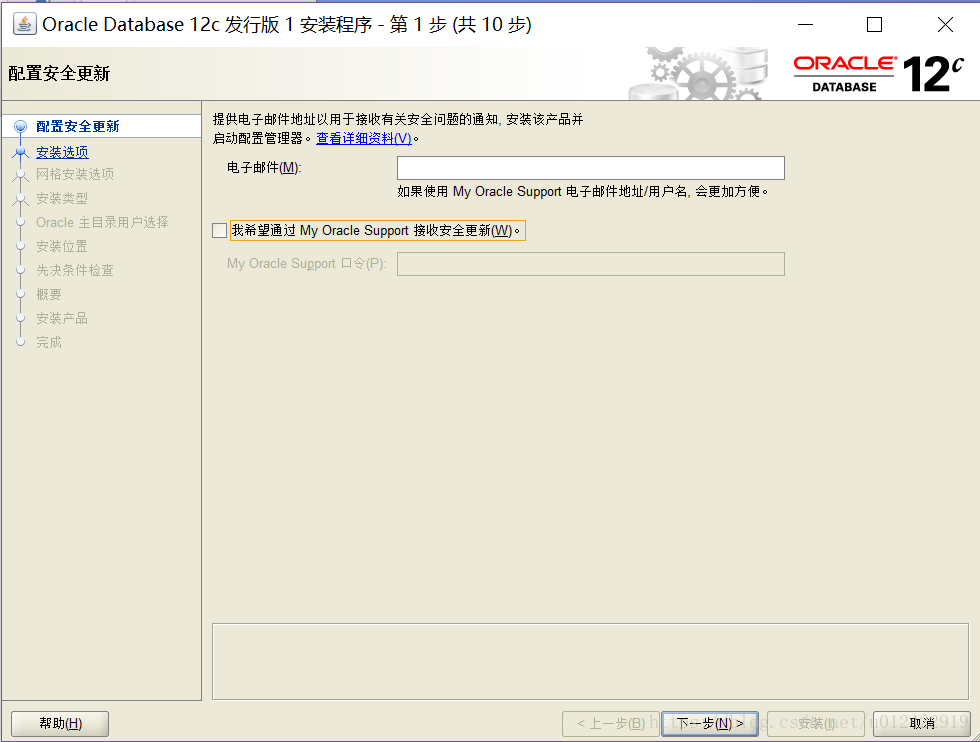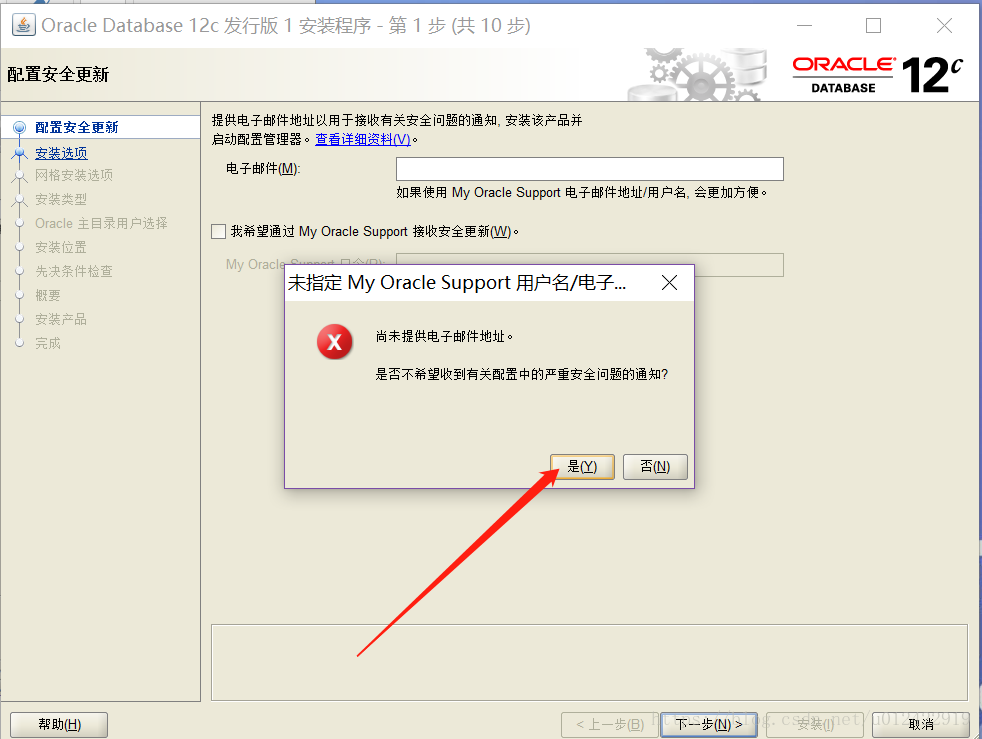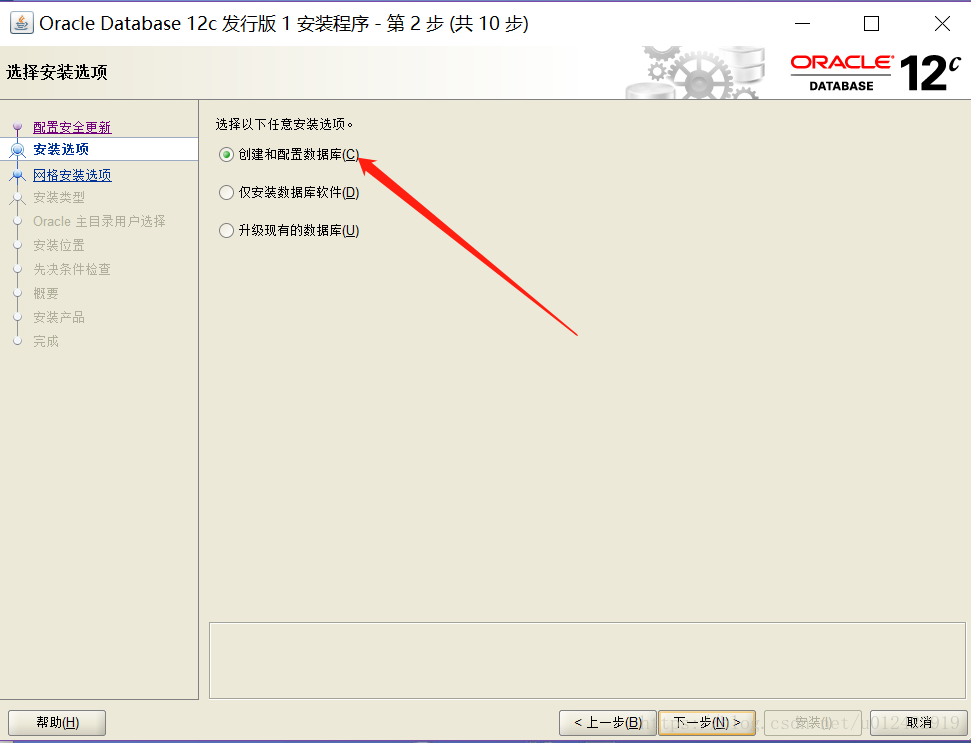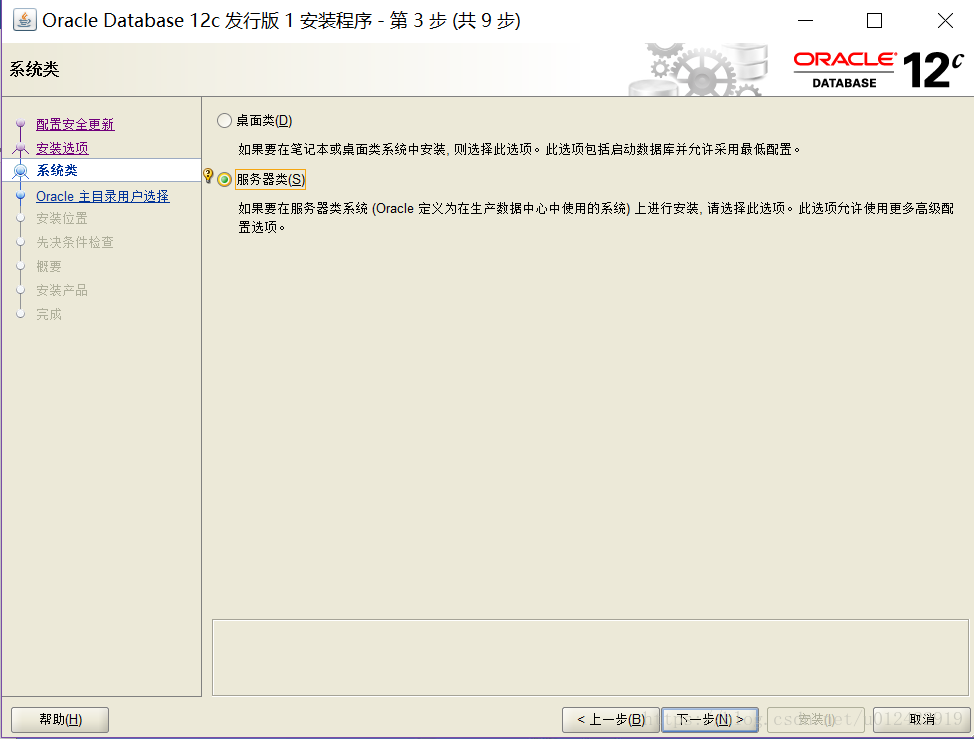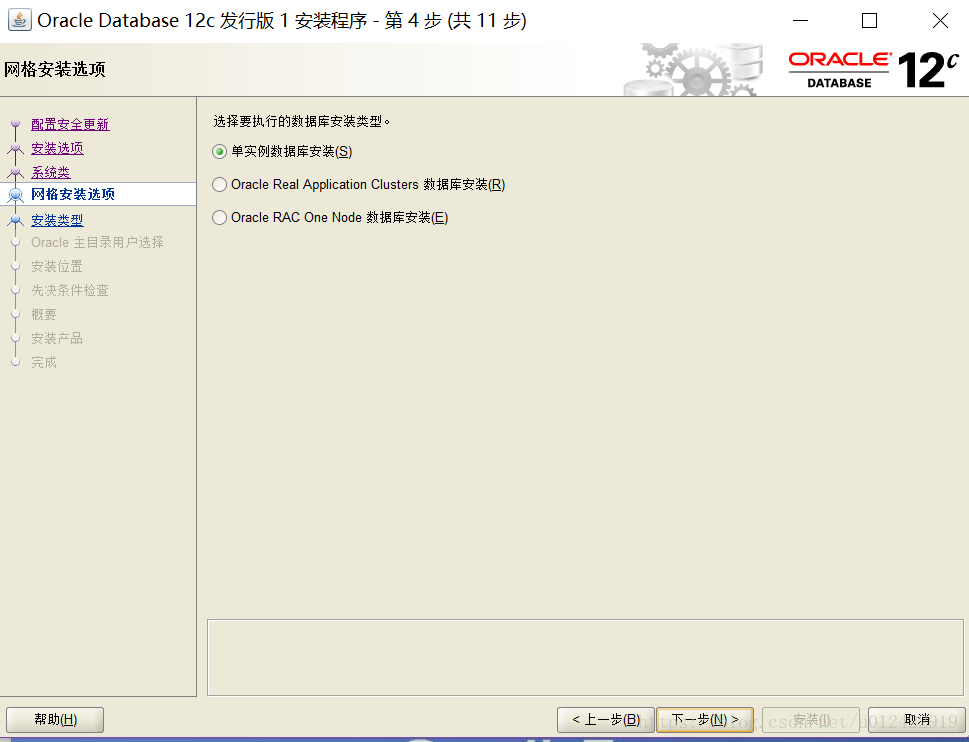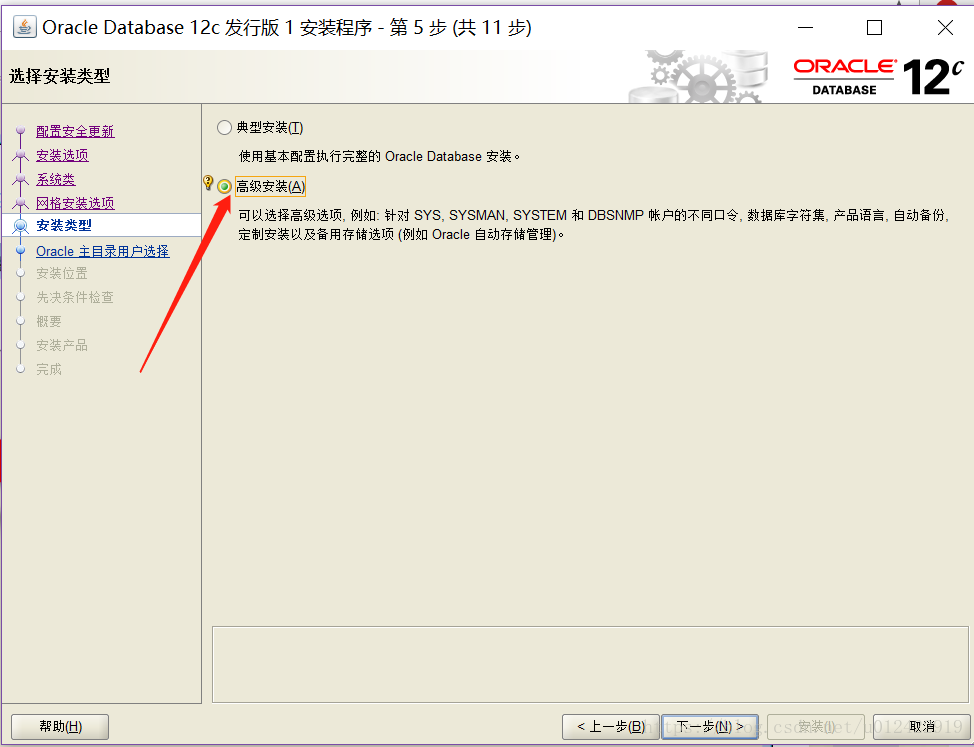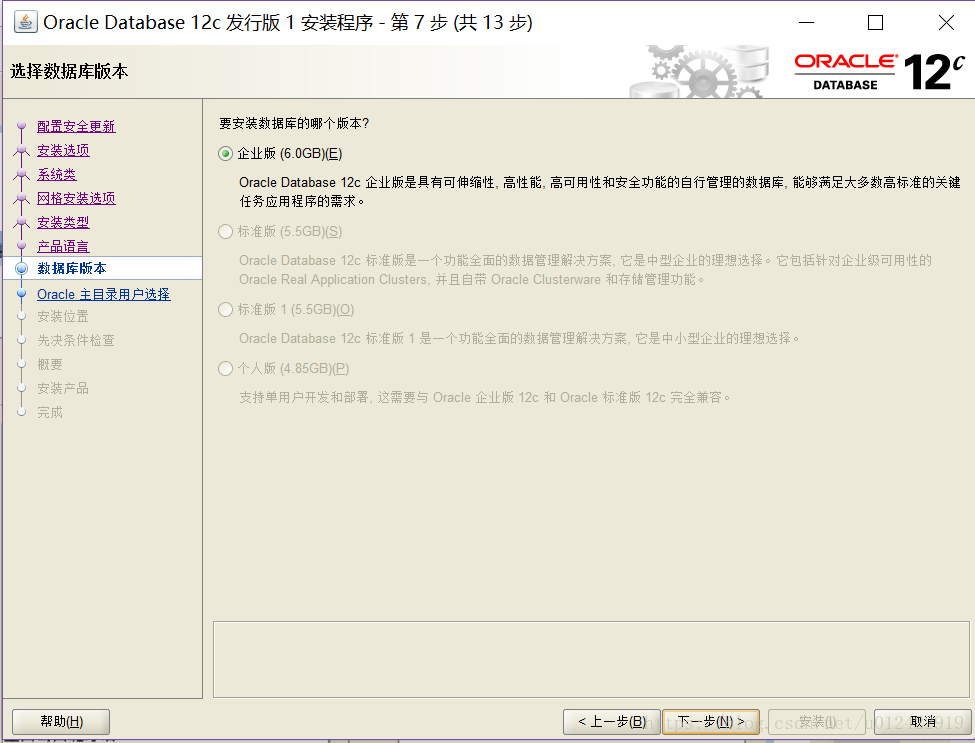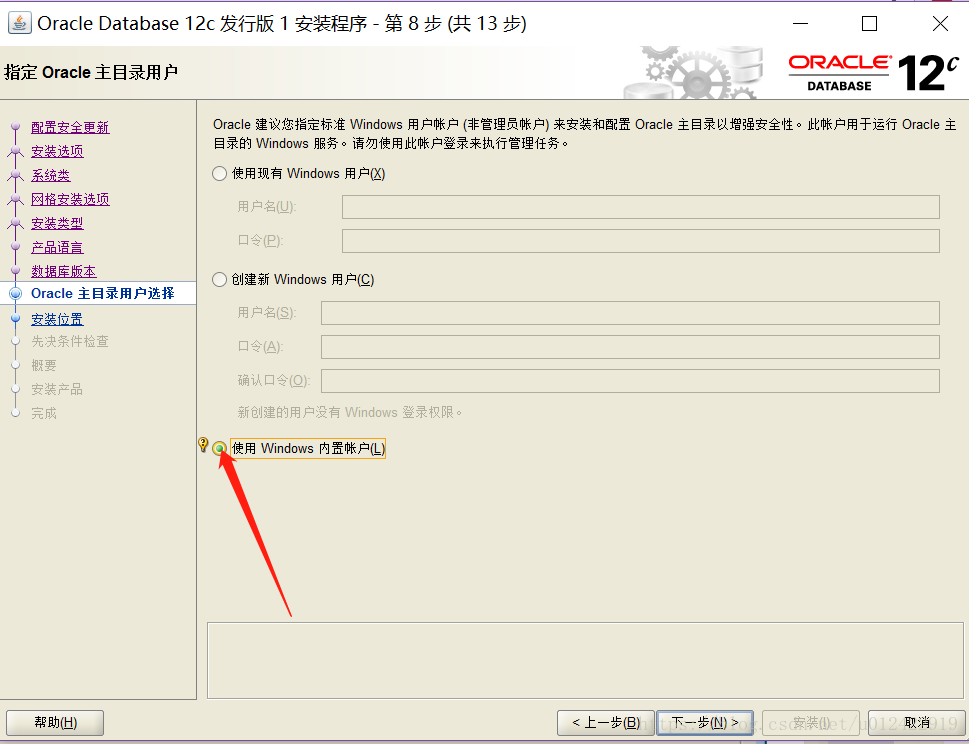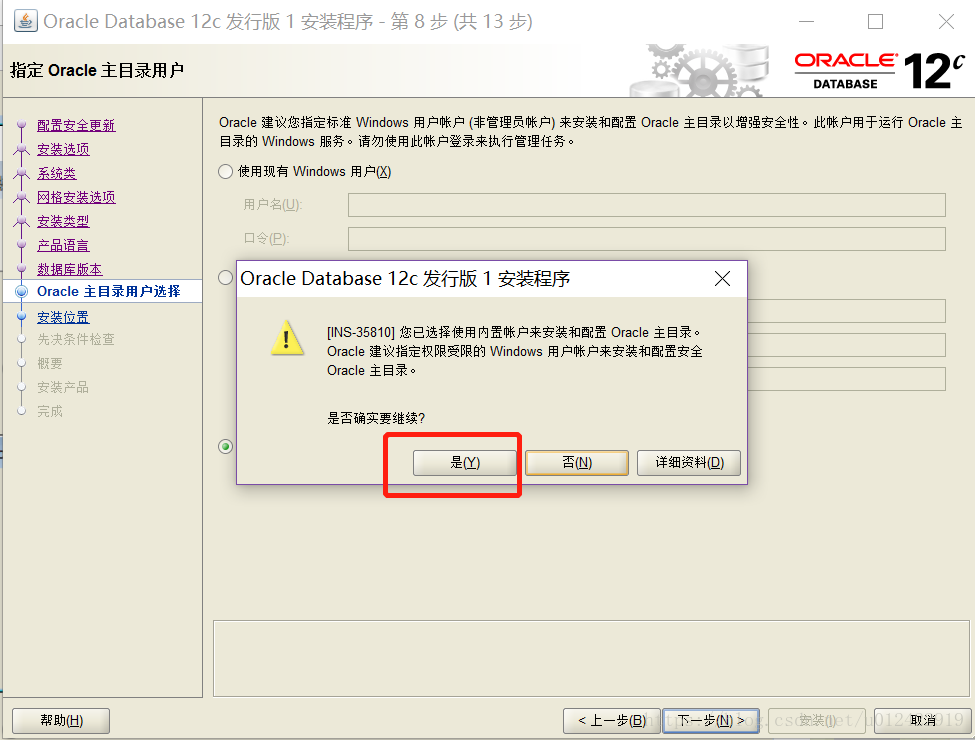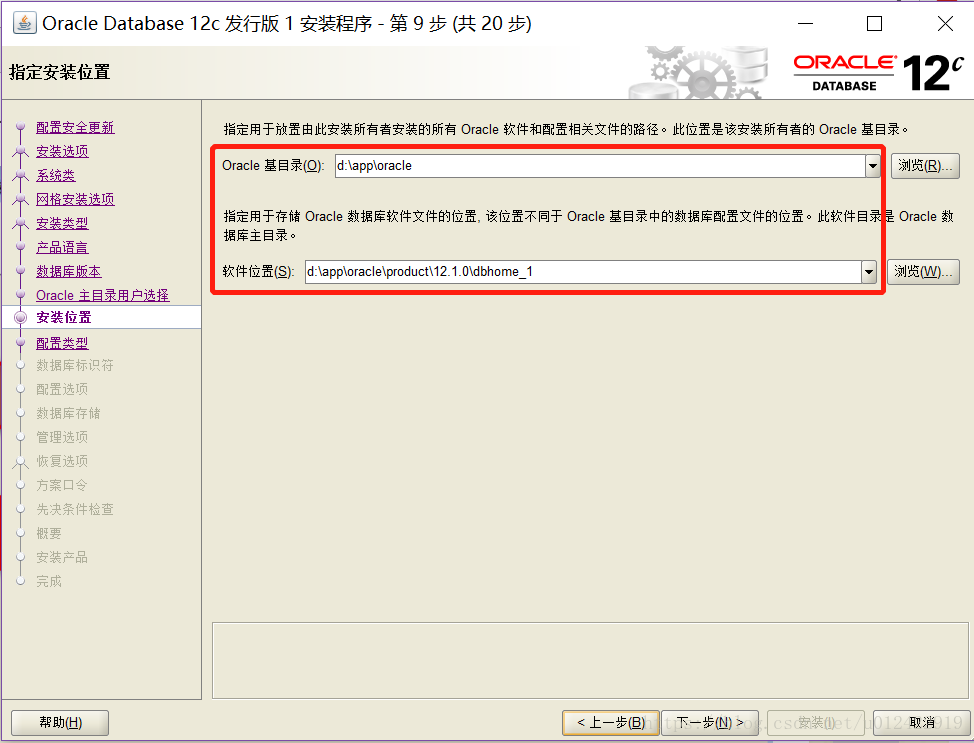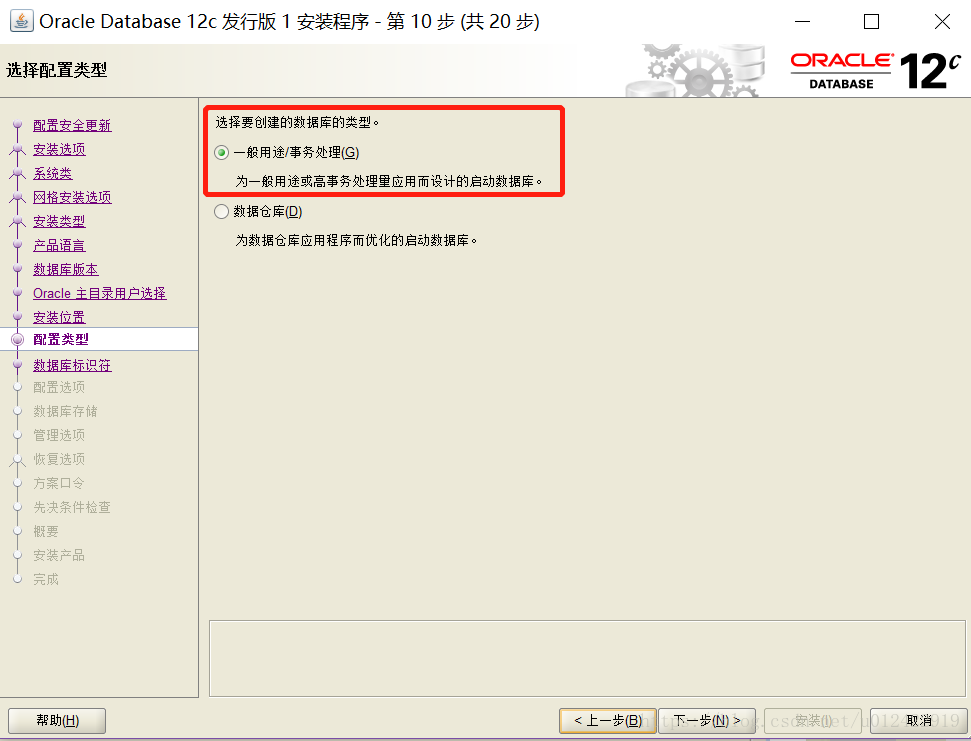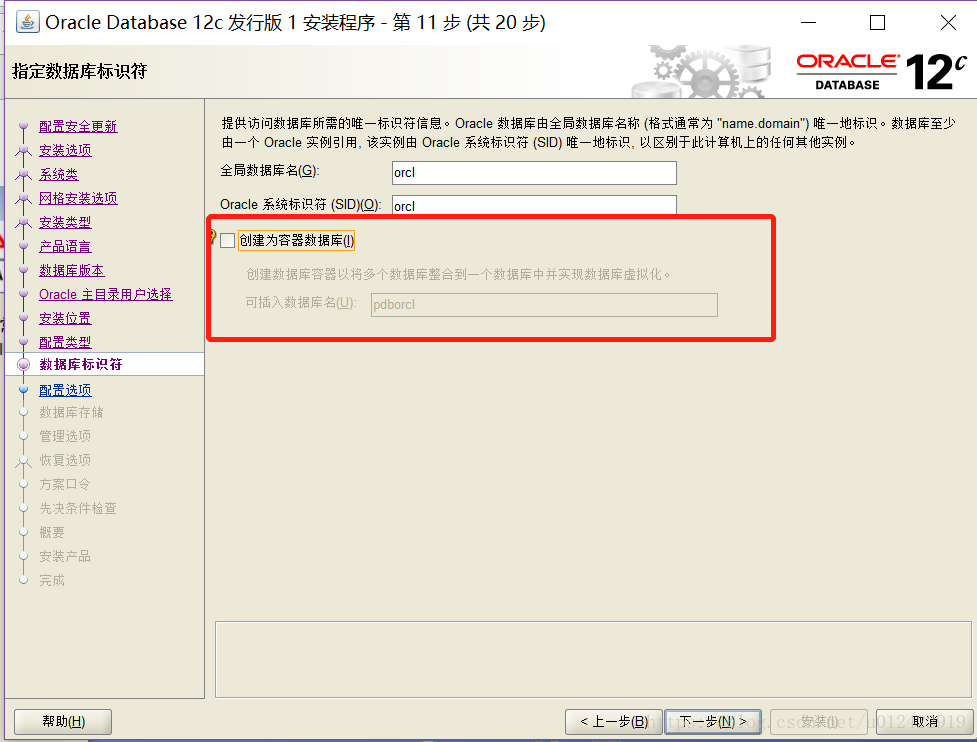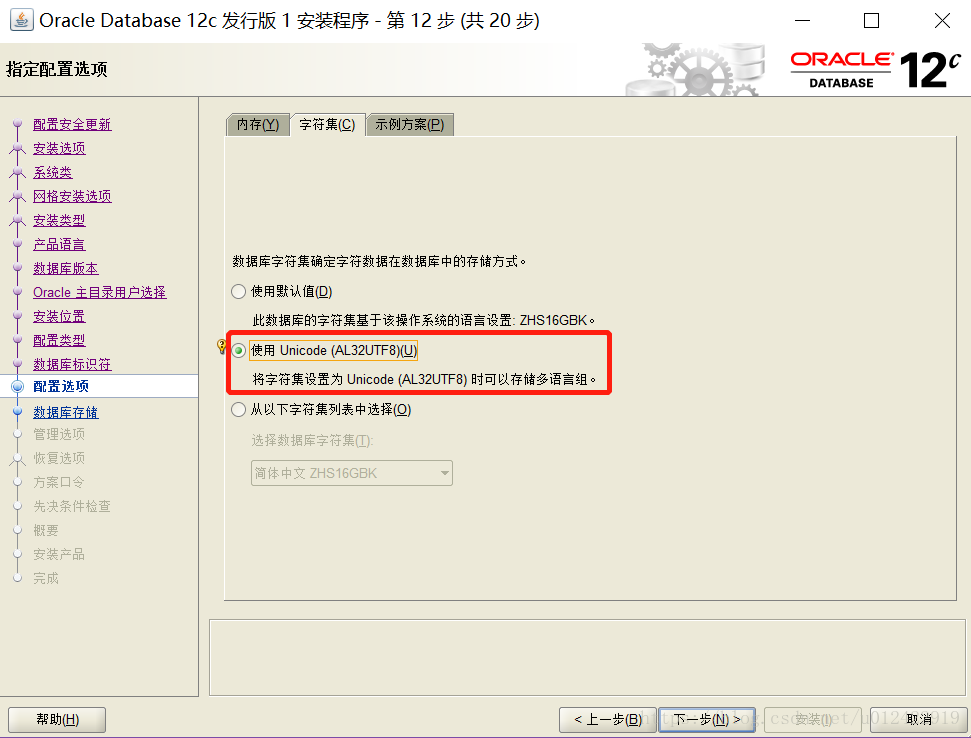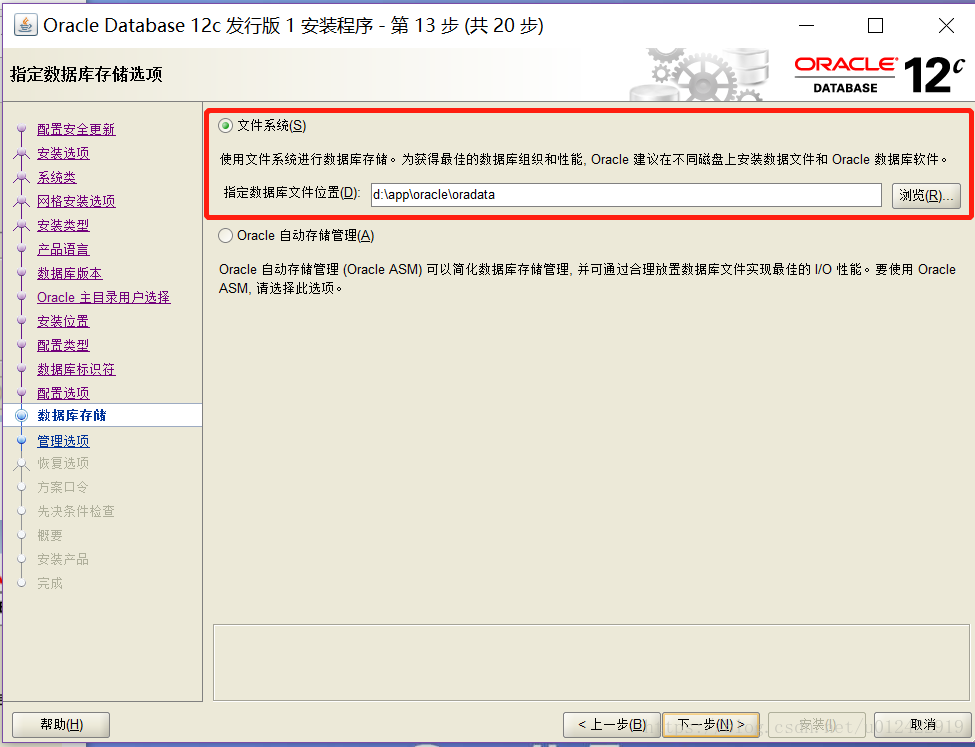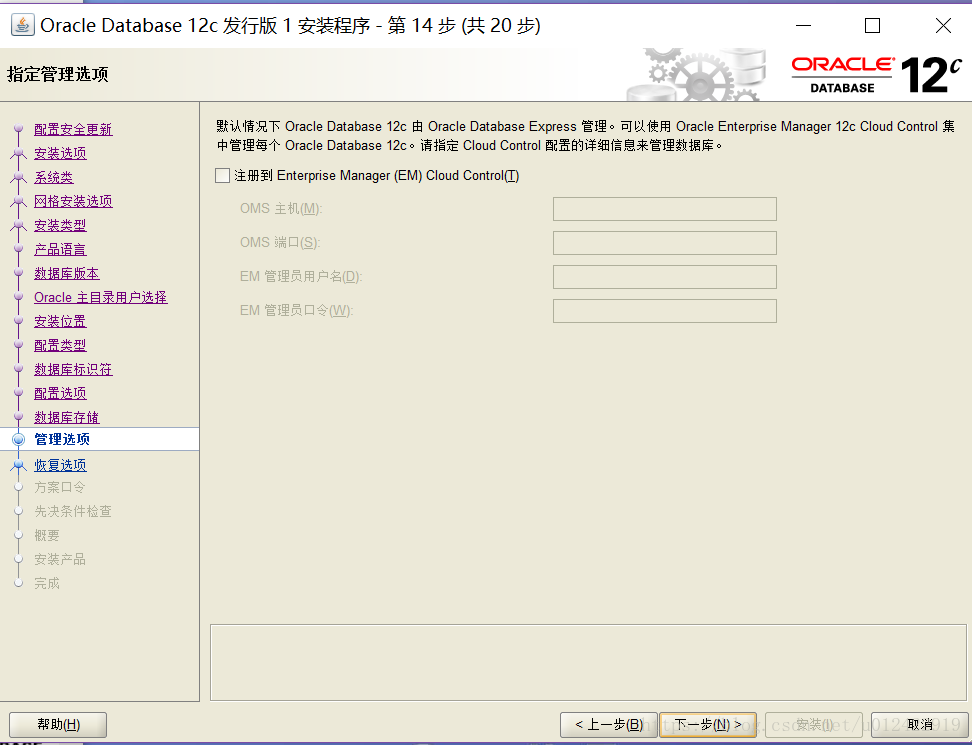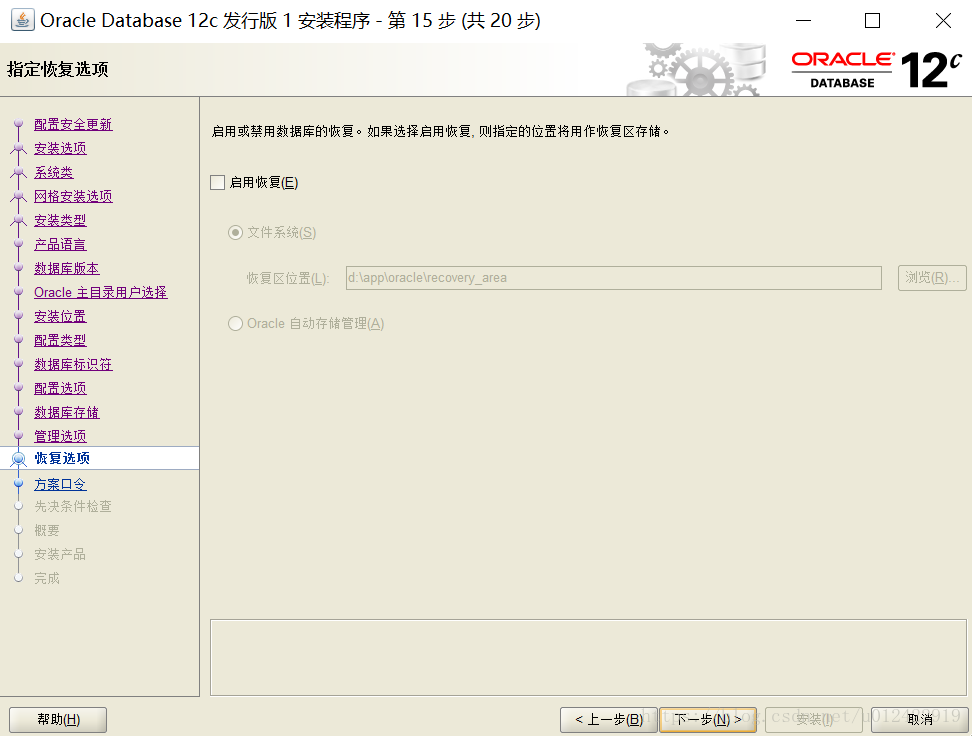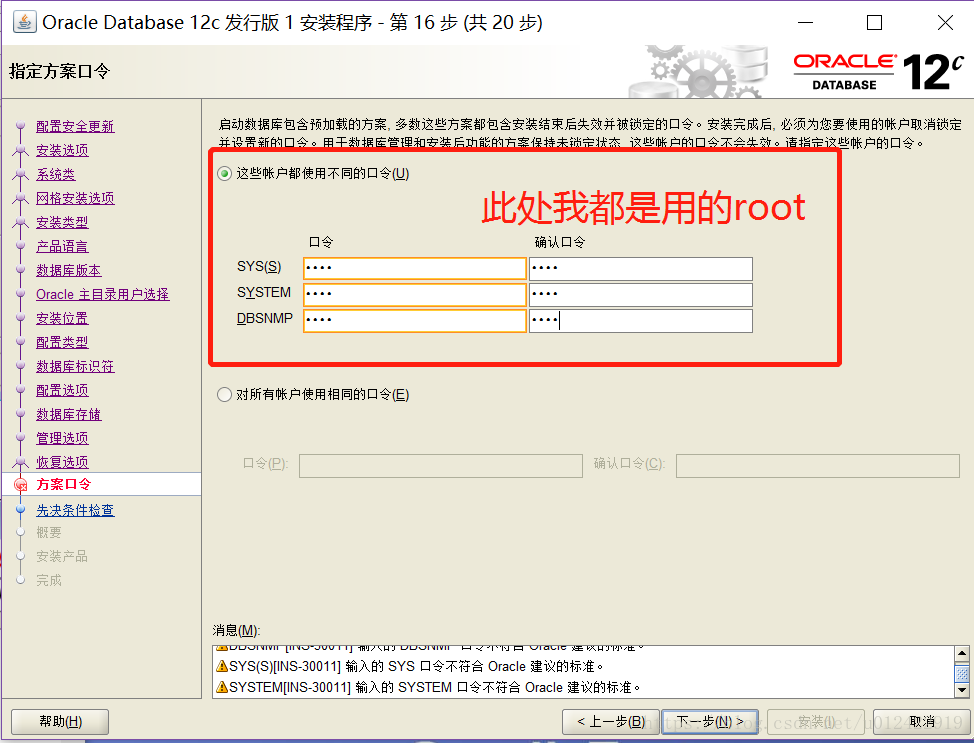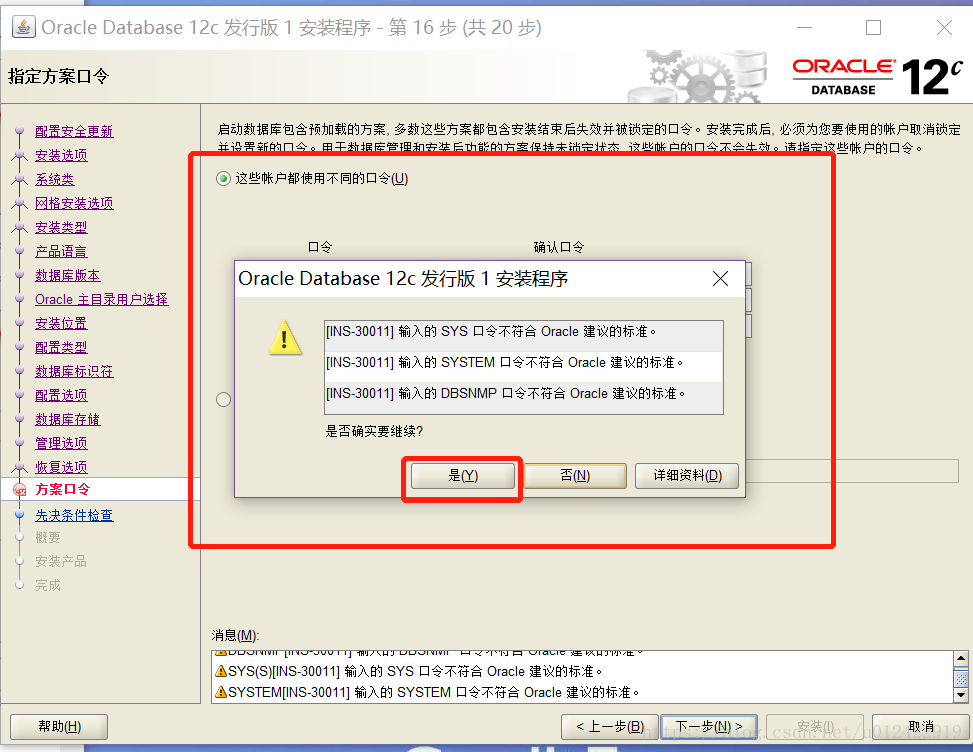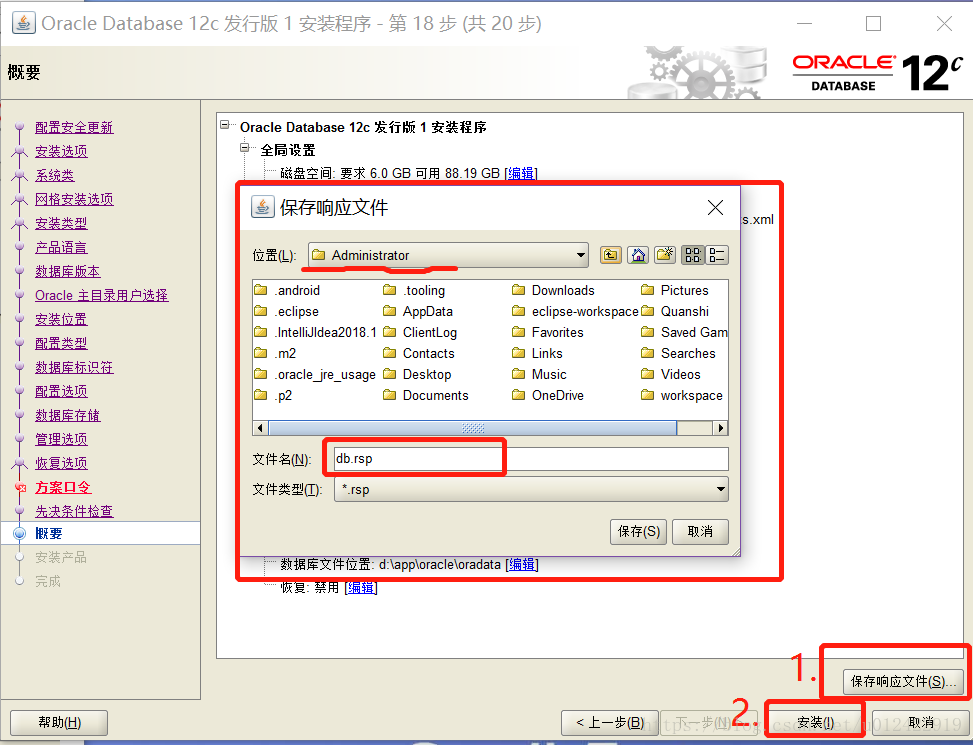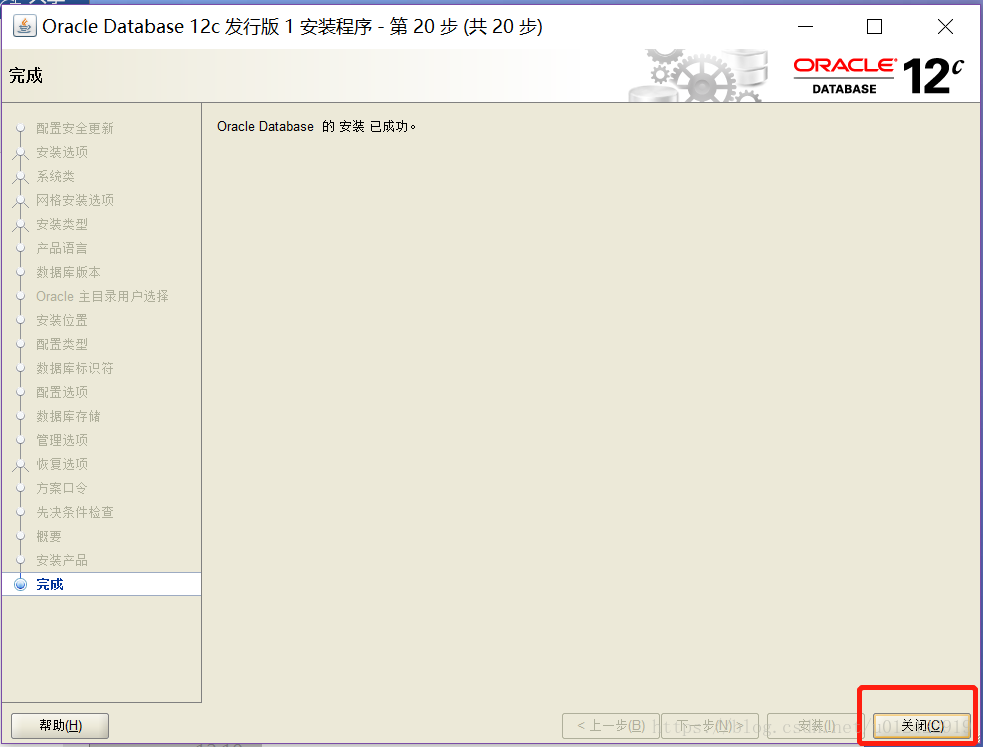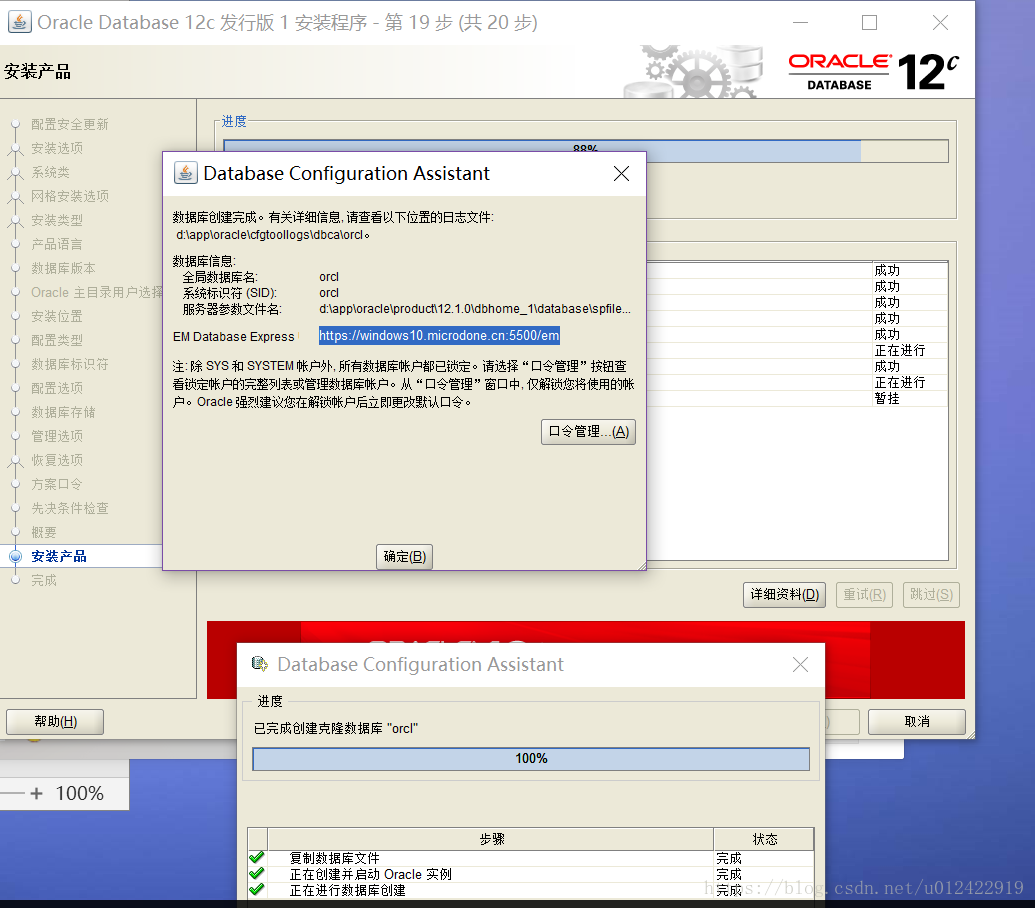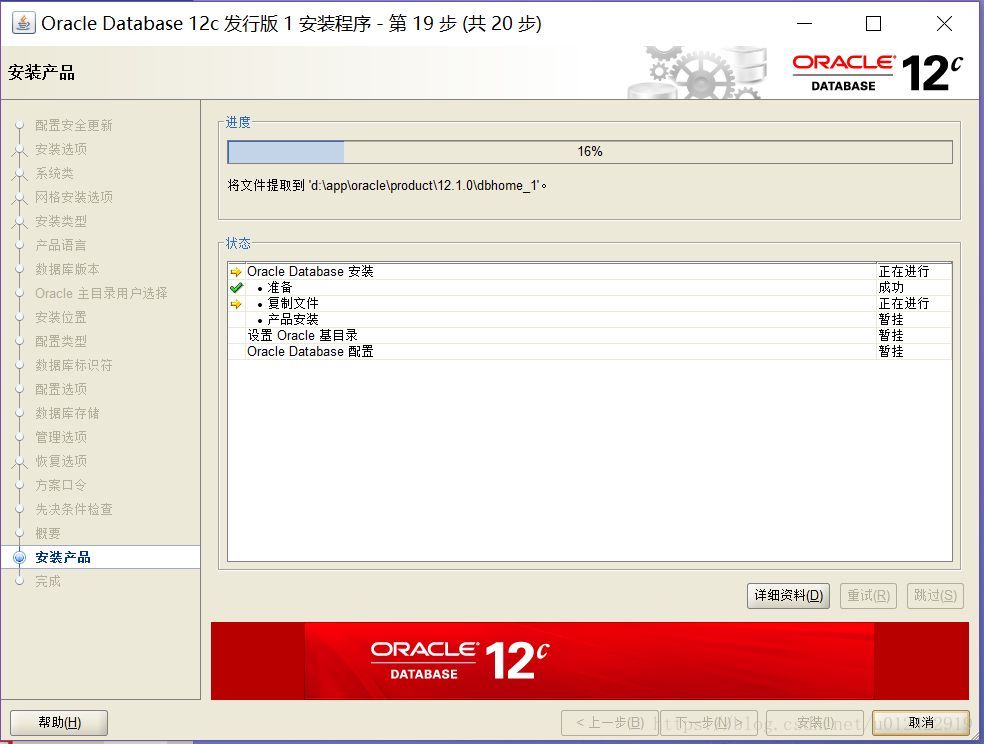You are here
Oracle12c下载和安装图解 有大用
星期日, 2021-09-05 02:28 — adminshiping1
下载:
1、https://www.oracle.com/technetwork/database/enterprise-edition/downloads/index.html
下载oracle 12c,有两个文件,File1和File2;
2、下载后解压两个文件,然后将File2中的拷贝到File1解压出来的database目录下,标红框中是File2中解压出来的文件
注意:两个文件一定要都下载哦,要不然安装的时候会报错的
安装:
1、 双击setup.exe,将勾选去掉:
2、下一步,并选择是:
3、选择“创建和配置数据库”,下一步:
4、选择“服务器类”,因为我们安装数据库肯定是服务器类哦~,下一步:
5、选择“单实例数据库安装”,下一步:
6、选择“高级安装”,下一步:
7、默认,下一步:
8、选择“使用windows内置账户”,下一步:
9、出现弹窗后选择“是”:
10、oracle的安装目录可以更改下哦,不更改的话默认目录就行,下一步:
11、默认,下一步:
12、默认下一步:
13、修改下字符编码,一般是utf-8或者gbk,下一步:
14、文件系统默认就行,下一步:
15、默认下一步:
16、默认下一步:
17、填写自己前面设置的密码,为方便记忆,我都是用的root,下一步:
18、出现弹窗选择“是”,下一步:
19、选择保存响应文件的目录,然后点击安装就开始安装了:
端口号是49152好像是,最好自己记住
20、安装完成。
来自 https://blog.csdn.net/u012422919/article/details/81746521
普通分类: